最新整理ppt中怎么设置超链接返回功能
- 格式:doc
- 大小:245.00 KB
- 文档页数:5
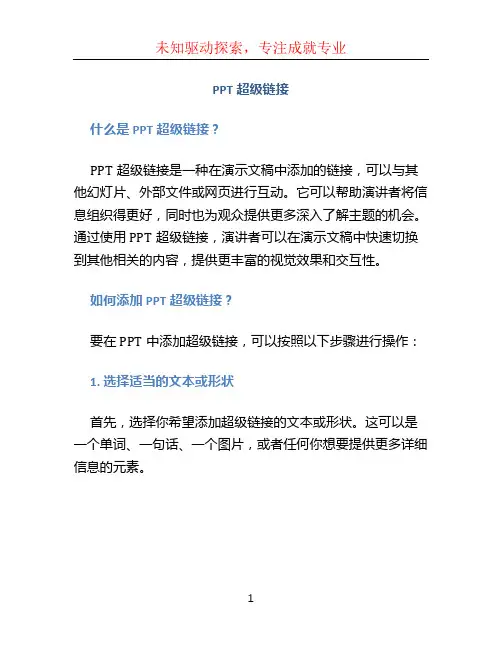
PPT超级链接什么是PPT超级链接?PPT超级链接是一种在演示文稿中添加的链接,可以与其他幻灯片、外部文件或网页进行互动。
它可以帮助演讲者将信息组织得更好,同时也为观众提供更多深入了解主题的机会。
通过使用PPT超级链接,演讲者可以在演示文稿中快速切换到其他相关的内容,提供更丰富的视觉效果和交互性。
如何添加PPT超级链接?要在PPT中添加超级链接,可以按照以下步骤进行操作:1. 选择适当的文本或形状首先,选择你希望添加超级链接的文本或形状。
这可以是一个单词、一句话、一个图片,或者任何你想要提供更多详细信息的元素。
2. 插入超级链接然后,点击插入菜单,选择“超级链接”选项。
在弹出的对话框中,你可以选择链接的类型:幻灯片内部链接、网页链接或文件链接。
•幻灯片内部链接:可以将链接指向同一演示文稿中的其他幻灯片。
这对于演示文稿中的特定部分之间的导航非常有用。
•网页链接:可以将链接指向任何网页。
这样,你可以在演示文稿中引用外部资源,例如参考资料或在线文章。
•文件链接:可以将链接指向本地计算机上的文件。
这对于演示文稿中的附件或相关文档非常有用。
3. 设置链接目标根据所选的链接类型,设置相应的链接目标。
如果选择幻灯片内部链接,你需要选择要链接到的特定幻灯片。
如果选择网页或文件链接,你需要提供链接的URL或文件路径。
4. 完成超级链接的设置在设置链接目标后,点击“确定”按钮完成超级链接的设置。
此时,你可以通过将鼠标悬停在链接上或单击链接来测试链接是否正常工作。
PPT超级链接的优点使用PPT超级链接可以为演示文稿带来许多好处,包括:1. 组织信息更为清晰超级链接可以将相关内容连接起来,使信息组织更为清晰。
演讲者可以根据演示文稿的结构和主题设计超链接,以便观众可以更轻松地跳转和找到感兴趣的内容。
2. 提供更多详细信息通过超级链接,演讲者可以提供更多详细信息,而不必在幻灯片上拥挤过多的内容。
观众可以根据自己的兴趣选择是否跳转到链接的目标,从而在不打断演示的情况下获取更多信息。
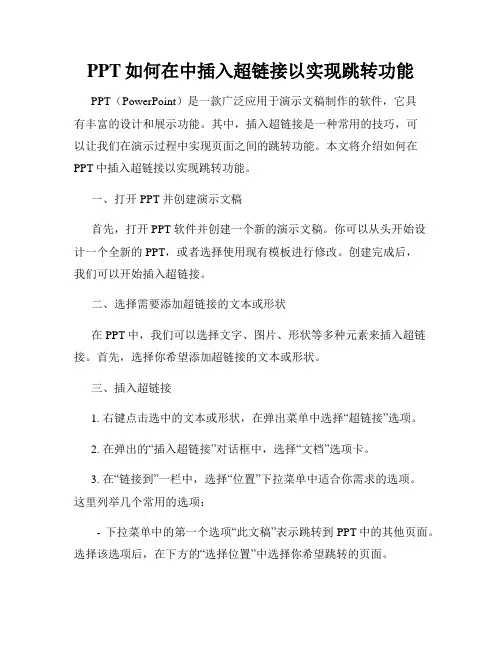
PPT如何在中插入超链接以实现跳转功能PPT(PowerPoint)是一款广泛应用于演示文稿制作的软件,它具有丰富的设计和展示功能。
其中,插入超链接是一种常用的技巧,可以让我们在演示过程中实现页面之间的跳转功能。
本文将介绍如何在PPT中插入超链接以实现跳转功能。
一、打开PPT并创建演示文稿首先,打开PPT软件并创建一个新的演示文稿。
你可以从头开始设计一个全新的PPT,或者选择使用现有模板进行修改。
创建完成后,我们可以开始插入超链接。
二、选择需要添加超链接的文本或形状在PPT中,我们可以选择文字、图片、形状等多种元素来插入超链接。
首先,选择你希望添加超链接的文本或形状。
三、插入超链接1. 右键点击选中的文本或形状,在弹出菜单中选择“超链接”选项。
2. 在弹出的“插入超链接”对话框中,选择“文档”选项卡。
3. 在“链接到”一栏中,选择“位置”下拉菜单中适合你需求的选项。
这里列举几个常用的选项:- 下拉菜单中的第一个选项“此文稿”表示跳转到PPT中的其他页面。
选择该选项后,在下方的“选择位置”中选择你希望跳转的页面。
- 下拉菜单中的第二个选项“其他文稿”表示跳转到PPT以外的其他文档。
选择该选项后,在下方的“输入文件名或URL”中输入目标文件的路径或网址。
4. 确定选择后,点击“确定”按钮完成超链接的插入。
四、测试超链接跳转功能完成超链接的插入后,我们可以进行测试以确保跳转功能正常。
在PPT播放模式下,点击文本或形状,应该能够跳转到目标页面或文件。
五、修改或删除超链接如果需要修改已插入的超链接,我们可以右键点击文本或形状,选择“编辑超链接”来修改链接目标或其他属性。
如果需要删除超链接,同样右键点击文本或形状,选择“删除超链接”即可。
六、在PPT中插入网页超链接除了跳转到文档内部的页面,PPT还可以插入网页超链接,实现跳转到在线网页的功能。
方法如下:1. 选择你希望添加超链接的文本或形状,并右键点击,在弹出菜单中选择“超链接”选项。
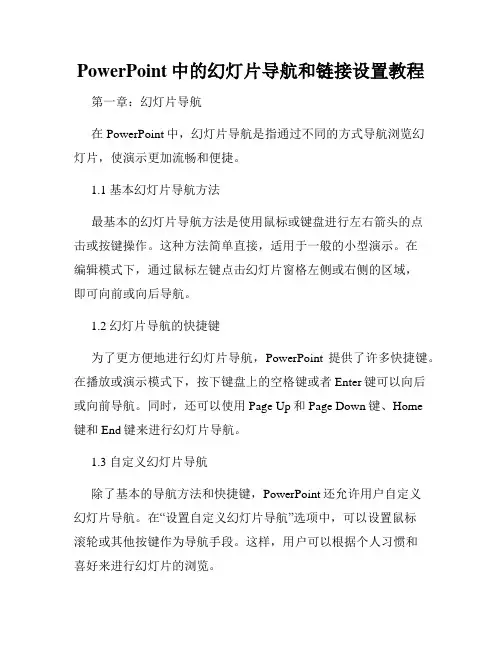
PowerPoint中的幻灯片导航和链接设置教程第一章:幻灯片导航在PowerPoint中,幻灯片导航是指通过不同的方式导航浏览幻灯片,使演示更加流畅和便捷。
1.1 基本幻灯片导航方法最基本的幻灯片导航方法是使用鼠标或键盘进行左右箭头的点击或按键操作。
这种方法简单直接,适用于一般的小型演示。
在编辑模式下,通过鼠标左键点击幻灯片窗格左侧或右侧的区域,即可向前或向后导航。
1.2 幻灯片导航的快捷键为了更方便地进行幻灯片导航,PowerPoint提供了许多快捷键。
在播放或演示模式下,按下键盘上的空格键或者Enter键可以向后或向前导航。
同时,还可以使用Page Up和Page Down键、Home键和End键来进行幻灯片导航。
1.3 自定义幻灯片导航除了基本的导航方法和快捷键,PowerPoint还允许用户自定义幻灯片导航。
在“设置自定义幻灯片导航”选项中,可以设置鼠标滚轮或其他按键作为导航手段。
这样,用户可以根据个人习惯和喜好来进行幻灯片的浏览。
第二章:链接设置在PowerPoint中,链接是指在幻灯片中添加超链接,以方便用户进行交互和跳转。
2.1 添加链接要在幻灯片中添加链接,首先需要在“插入”选项卡中点击“超链接”按钮。
然后,选择要链接的目标,可以是幻灯片内的位置、其他幻灯片、网页、文件等。
填写完链接目标后,点击“确定”按钮即可创建链接。
2.2 编辑链接在PowerPoint中,添加链接后可以对其进行编辑。
通过右键点击链接,选择“编辑链接”选项,可以修改链接的目标和显示文本。
这样,用户可以根据需要修改链接的地址或名称,提升幻灯片的可读性和易用性。
2.3 删除链接如果需要删除幻灯片中的链接,可以通过选中链接后按下Delete键或使用右键菜单中的“删除链接”选项来实现。
删除链接后,原先的链接文本会变为普通文本。
2.4 设置动作按钮除了超链接,PowerPoint还支持在幻灯片中添加动作按钮,以进行特定操作或跳转。
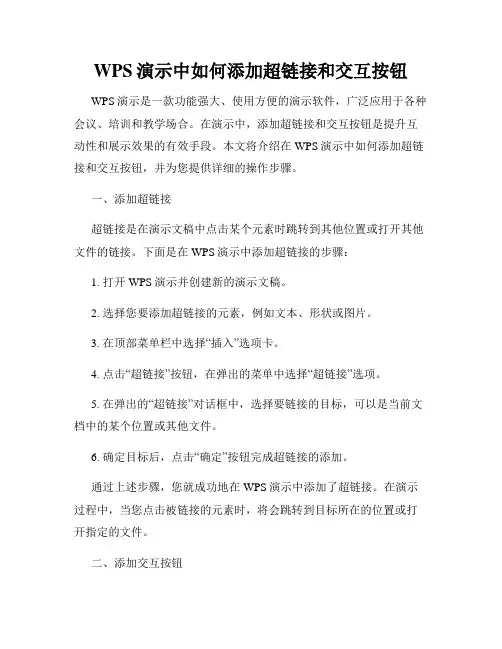
WPS演示中如何添加超链接和交互按钮WPS演示是一款功能强大、使用方便的演示软件,广泛应用于各种会议、培训和教学场合。
在演示中,添加超链接和交互按钮是提升互动性和展示效果的有效手段。
本文将介绍在WPS演示中如何添加超链接和交互按钮,并为您提供详细的操作步骤。
一、添加超链接超链接是在演示文稿中点击某个元素时跳转到其他位置或打开其他文件的链接。
下面是在WPS演示中添加超链接的步骤:1. 打开WPS演示并创建新的演示文稿。
2. 选择您要添加超链接的元素,例如文本、形状或图片。
3. 在顶部菜单栏中选择“插入”选项卡。
4. 点击“超链接”按钮,在弹出的菜单中选择“超链接”选项。
5. 在弹出的“超链接”对话框中,选择要链接的目标,可以是当前文档中的某个位置或其他文件。
6. 确定目标后,点击“确定”按钮完成超链接的添加。
通过上述步骤,您就成功地在WPS演示中添加了超链接。
在演示过程中,当您点击被链接的元素时,将会跳转到目标所在的位置或打开指定的文件。
二、添加交互按钮交互按钮是在演示过程中用来触发某种动作或切换到其他幻灯片的按钮。
以下是在WPS演示中添加交互按钮的步骤:1. 打开WPS演示并创建新的演示文稿。
2. 在顶部菜单栏中选择“插入”选项卡。
3. 点击“形状”按钮,在弹出的菜单中选择您想要的交互按钮的形状和样式。
4. 在演示文稿中绘制按钮的形状,并添加相应的文本或图标。
5. 选中所绘制的按钮形状,右键点击并选择“设置操作”。
6. 在弹出的操作设置对话框中,选择您想要的操作类型,例如跳转到其他幻灯片、打开链接或触发动作等。
7. 根据所选择的操作类型,设置目标位置或动作,并确定设置。
通过上述步骤,您就可以成功地在WPS演示中添加交互按钮。
在演示过程中,点击您所绘制的按钮形状时,将会出发相应的操作,实现跳转、链接或触发动作等功能。
总结:添加超链接和交互按钮能够使WPS演示更加丰富和互动性强。
通过本文所提供的操作步骤,您可以轻松地在WPS演示中添加超链接和交互按钮,并实现各种自定义的跳转、链接和动作功能。
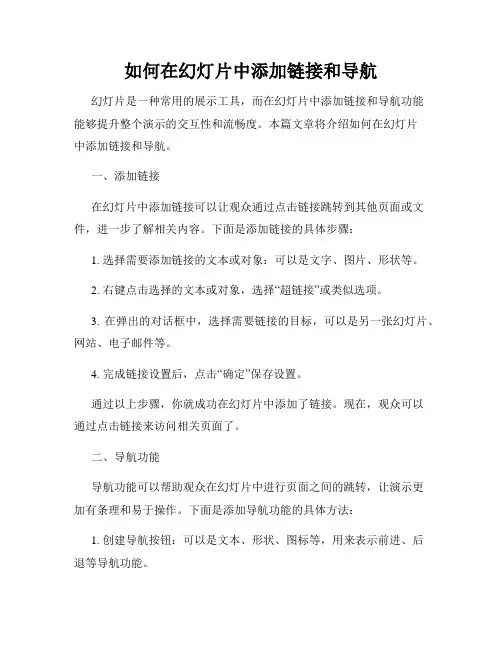
如何在幻灯片中添加链接和导航幻灯片是一种常用的展示工具,而在幻灯片中添加链接和导航功能能够提升整个演示的交互性和流畅度。
本篇文章将介绍如何在幻灯片中添加链接和导航。
一、添加链接在幻灯片中添加链接可以让观众通过点击链接跳转到其他页面或文件,进一步了解相关内容。
下面是添加链接的具体步骤:1. 选择需要添加链接的文本或对象:可以是文字、图片、形状等。
2. 右键点击选择的文本或对象,选择“超链接”或类似选项。
3. 在弹出的对话框中,选择需要链接的目标,可以是另一张幻灯片、网站、电子邮件等。
4. 完成链接设置后,点击“确定”保存设置。
通过以上步骤,你就成功在幻灯片中添加了链接。
现在,观众可以通过点击链接来访问相关页面了。
二、导航功能导航功能可以帮助观众在幻灯片中进行页面之间的跳转,让演示更加有条理和易于操作。
下面是添加导航功能的具体方法:1. 创建导航按钮:可以是文本、形状、图标等,用来表示前进、后退等导航功能。
2. 右键点击导航按钮,选择“超链接”或类似选项。
3. 在弹出的对话框中,选择“本文档”选项,并选择需要跳转到的幻灯片。
4. 完成设置后,保存并预览幻灯片。
通过以上步骤,你就成功在幻灯片中创建了导航按钮。
现在,观众可以通过点击导航按钮来在幻灯片之间进行跳转了。
在设计幻灯片时,需要注意以下几点:1. 链接和导航按钮的位置要明显:使观众能够轻松找到并点击。
2. 文本和按钮的样式要一致:使幻灯片整体看起来更加统一。
3. 确保链接和导航功能的正确性:在添加完链接和导航功能后,务必进行测试,确保链接的目标正确并且导航功能正常。
总结:通过在幻灯片中添加链接和导航功能,可以提升演示的交互性和流畅度。
在设计幻灯片时,需要合理安排链接和导航按钮的位置,并确保它们的样式一致。
在使用链接和导航功能之前,务必进行测试,确保其正确性。
希望以上介绍对你在幻灯片中添加链接和导航有所帮助!。
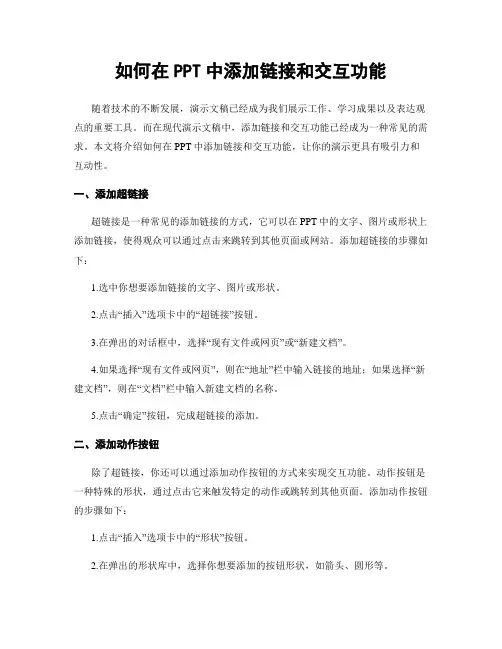
如何在PPT中添加链接和交互功能随着技术的不断发展,演示文稿已经成为我们展示工作、学习成果以及表达观点的重要工具。
而在现代演示文稿中,添加链接和交互功能已经成为一种常见的需求。
本文将介绍如何在PPT中添加链接和交互功能,让你的演示更具有吸引力和互动性。
一、添加超链接超链接是一种常见的添加链接的方式,它可以在PPT中的文字、图片或形状上添加链接,使得观众可以通过点击来跳转到其他页面或网站。
添加超链接的步骤如下:1.选中你想要添加链接的文字、图片或形状。
2.点击“插入”选项卡中的“超链接”按钮。
3.在弹出的对话框中,选择“现有文件或网页”或“新建文档”。
4.如果选择“现有文件或网页”,则在“地址”栏中输入链接的地址;如果选择“新建文档”,则在“文档”栏中输入新建文档的名称。
5.点击“确定”按钮,完成超链接的添加。
二、添加动作按钮除了超链接,你还可以通过添加动作按钮的方式来实现交互功能。
动作按钮是一种特殊的形状,通过点击它来触发特定的动作或跳转到其他页面。
添加动作按钮的步骤如下:1.点击“插入”选项卡中的“形状”按钮。
2.在弹出的形状库中,选择你想要添加的按钮形状,如箭头、圆形等。
3.在PPT中绘制出按钮形状。
4.选中按钮形状,点击“插入”选项卡中的“超链接”按钮。
5.在弹出的对话框中,选择“现有文件或网页”或“新建文档”,并输入相应的链接地址或文档名称。
6.点击“确定”按钮,完成动作按钮的添加。
三、添加动画效果除了添加链接,你还可以通过添加动画效果来增加演示文稿的交互性。
动画效果可以使得文本、图片或形状在演示过程中以特定的方式呈现,增加观众的注意力和参与感。
添加动画效果的步骤如下:1.选中你想要添加动画效果的文本、图片或形状。
2.点击“动画”选项卡中的“添加动画”按钮。
3.在弹出的动画库中,选择你想要使用的动画效果,如淡入、弹跳等。
4.点击“播放”按钮,预览动画效果。
5.调整动画的设置,如延迟、速度等。
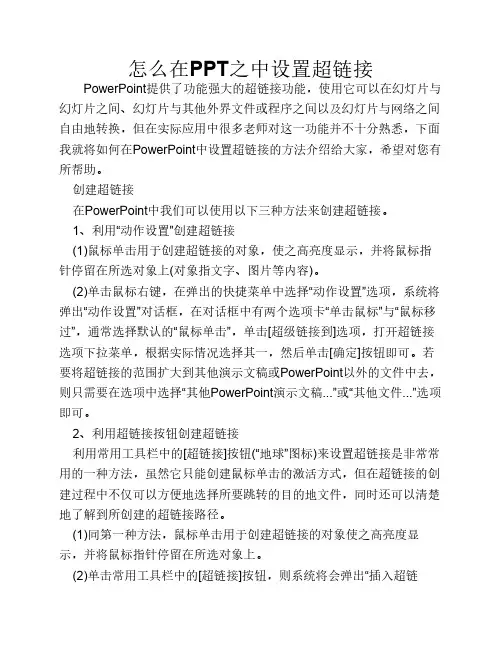
怎么在PPT之中设置超链接PowerPoint提供了功能强大的超链接功能,使用它可以在幻灯片与幻灯片之间、幻灯片与其他外界文件或程序之间以及幻灯片与网络之间自由地转换,但在实际应用中很多老师对这一功能并不十分熟悉,下面我就将如何在PowerPoint中设置超链接的方法介绍给大家,希望对您有所帮助。
创建超链接在PowerPoint中我们可以使用以下三种方法来创建超链接。
1、利用“动作设置”创建超链接(1)鼠标单击用于创建超链接的对象,使之高亮度显示,并将鼠标指针停留在所选对象上(对象指文字、图片等内容)。
(2)单击鼠标右键,在弹出的快捷菜单中选择“动作设置”选项,系统将弹出“动作设置”对话框,在对话框中有两个选项卡“单击鼠标”与“鼠标移过”,通常选择默认的“鼠标单击”,单击[超级链接到]选项,打开超链接选项下拉菜单,根据实际情况选择其一,然后单击[确定]按钮即可。
若要将超链接的范围扩大到其他演示文稿或PowerPoint以外的文件中去,则只需要在选项中选择“其他PowerPoint演示文稿...”或“其他文件...”选项即可。
2、利用超链接按钮创建超链接利用常用工具栏中的[超链接]按钮(“地球”图标)来设置超链接是非常常用的一种方法,虽然它只能创建鼠标单击的激活方式,但在超链接的创建过程中不仅可以方便地选择所要跳转的目的地文件,同时还可以清楚地了解到所创建的超链接路径。
(1)同第一种方法,鼠标单击用于创建超链接的对象使之高亮度显示,并将鼠标指针停留在所选对象上。
(2)单击常用工具栏中的[超链接]按钮,则系统将会弹出“插入超链接”对话框。
如果链接的是此文稿中的其他幻灯片,就在左侧的“链接到:”选项中单击“本文档中的位置”图标,在“请选择文档中的位置”中单击所要链接到的那张幻灯片(此时会在右侧的“幻灯片预览”框中看到所要链接到的幻灯片),然后点击[确定]按钮确认即可完成超链接的建立。
如果链接的目的地文件在计算机其他文件中,或是在Internet上的某个网页上或是一个电子邮件的地址,便在“链接到:”选项中,点击相应的图标进行相关的设置即可。
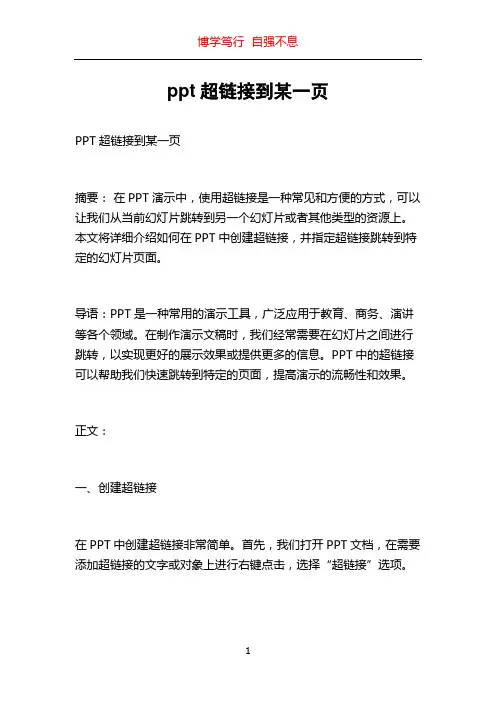
ppt超链接到某一页PPT超链接到某一页摘要:在PPT演示中,使用超链接是一种常见和方便的方式,可以让我们从当前幻灯片跳转到另一个幻灯片或者其他类型的资源上。
本文将详细介绍如何在PPT中创建超链接,并指定超链接跳转到特定的幻灯片页面。
导语:PPT是一种常用的演示工具,广泛应用于教育、商务、演讲等各个领域。
在制作演示文稿时,我们经常需要在幻灯片之间进行跳转,以实现更好的展示效果或提供更多的信息。
PPT中的超链接可以帮助我们快速跳转到特定的页面,提高演示的流畅性和效果。
正文:一、创建超链接在PPT中创建超链接非常简单。
首先,我们打开PPT文档,在需要添加超链接的文字或对象上进行右键点击,选择“超链接”选项。
然后,在弹出的对话框中,我们可以选择不同的链接类型,包括跳转到其他幻灯片、跳转到网页、跳转到文件等。
在本文中,我们关注的是如何实现跳转到其他幻灯片页面的超链接。
二、跳转到其他幻灯片在创建超链接时,我们需要选择“跳转到幻灯片”,然后在下拉菜单中选择目标幻灯片页面。
PPT会自动在目标页面的文本或对象上插入超链接。
另外,我们还可以通过手动输入幻灯片编号或点击“已存在的幻灯片”来选择目标幻灯片。
如果需要跳转到文档中的非连续页面,可以通过输入页面编号的方式实现。
三、快捷跳转在PPT中,我们可以利用自动编号功能给每个幻灯片添加编号,并通过编号来快速跳转到对应的页面。
具体操作是选中幻灯片,然后选择菜单栏的“幻灯片”-“幻灯片布局”-“用于幻灯片的编号”。
这样,每个幻灯片都会自动添加编号,我们只需要在添加超链接的时候输入对应的编号即可。
这样的方法非常便捷,可以大大提高工作效率。
四、超链接样式调整除了基本的超链接功能,PPT还提供了丰富的样式调整选项,使得超链接更加美观和突出。
我们可以通过以下几种方式对超链接进行样式调整:1. 修改超链接文本样式:选中超链接文本,通过字体、颜色、大小等设置修改文本样式。
2. 修改超链接对象样式:选中超链接对象,通过边框、填充色等设置修改对象样式。
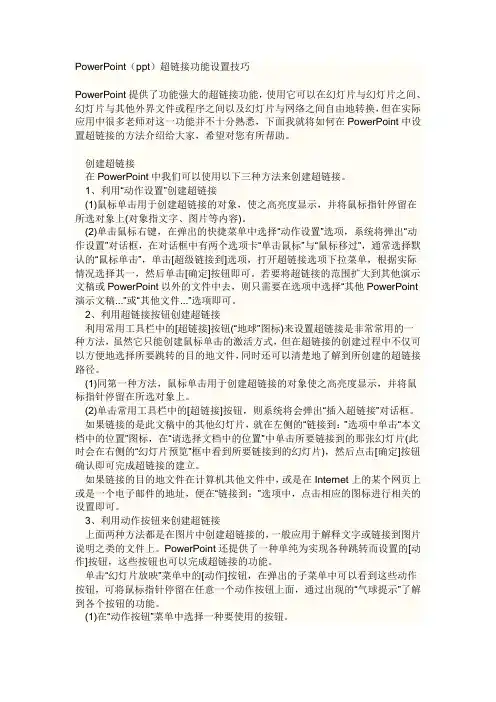
PowerPoint(ppt)超链接功能设置技巧PowerPoint提供了功能强大的超链接功能,使用它可以在幻灯片与幻灯片之间、幻灯片与其他外界文件或程序之间以及幻灯片与网络之间自由地转换,但在实际应用中很多老师对这一功能并不十分熟悉,下面我就将如何在PowerPoint中设置超链接的方法介绍给大家,希望对您有所帮助。
创建超链接在PowerPoint中我们可以使用以下三种方法来创建超链接。
1、利用“动作设置”创建超链接(1)鼠标单击用于创建超链接的对象,使之高亮度显示,并将鼠标指针停留在所选对象上(对象指文字、图片等内容)。
(2)单击鼠标右键,在弹出的快捷菜单中选择“动作设置”选项,系统将弹出“动作设置”对话框,在对话框中有两个选项卡“单击鼠标”与“鼠标移过”,通常选择默认的“鼠标单击”,单击[超级链接到]选项,打开超链接选项下拉菜单,根据实际情况选择其一,然后单击[确定]按钮即可。
若要将超链接的范围扩大到其他演示文稿或PowerPoint以外的文件中去,则只需要在选项中选择“其他PowerPoint 演示文稿...”或“其他文件...”选项即可。
2、利用超链接按钮创建超链接利用常用工具栏中的[超链接]按钮(“地球”图标)来设置超链接是非常常用的一种方法,虽然它只能创建鼠标单击的激活方式,但在超链接的创建过程中不仅可以方便地选择所要跳转的目的地文件,同时还可以清楚地了解到所创建的超链接路径。
(1)同第一种方法,鼠标单击用于创建超链接的对象使之高亮度显示,并将鼠标指针停留在所选对象上。
(2)单击常用工具栏中的[超链接]按钮,则系统将会弹出“插入超链接”对话框。
如果链接的是此文稿中的其他幻灯片,就在左侧的“链接到:”选项中单击“本文档中的位置”图标,在“请选择文档中的位置”中单击所要链接到的那张幻灯片(此时会在右侧的“幻灯片预览”框中看到所要链接到的幻灯片),然后点击[确定]按钮确认即可完成超链接的建立。
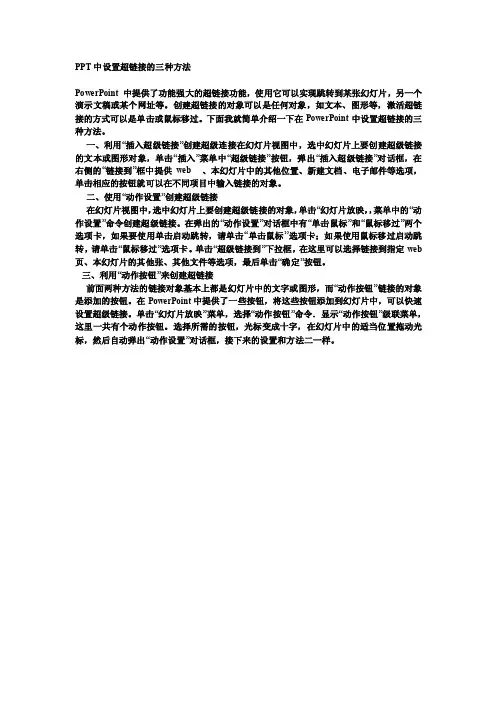
PPT中设置超链接的三种方法PowerPoint 中提供了功能强大的超链接功能,使用它可以实现跳转到某张幻灯片,另一个演示文稿或某个网址等。
创建超链接的对象可以是任何对象,如文本、图形等,激活超链接的方式可以是单击或鼠标移过。
下面我就简单介绍一下在PowerPoint中设置超链接的三种方法。
一、利用“插入超级链接”创建超级连接在幻灯片视图中,选中幻灯片上要创建超级链接的文本或图形对象,单击“插入”菜单中“超级链接”按钮,弹出“插入超级链接”对话框,在右侧的“链接到”框中提供web 、本幻灯片中的其他位置、新建文档、电子邮件等选项,单击相应的按钮就可以在不同项目中输入链接的对象。
二、使用“动作设置”创建超级链接在幻灯片视图中,选中幻灯片上要创建超级链接的对象,单击“幻灯片放映,,菜单中的“动作设置”命令创建超级链接。
在弹出的“动作设置”对话框中有“单击鼠标”和“鼠标移过”两个选项卡,如果要使用单击启动跳转,请单击“单击鼠标’’选项卡;如果使用鼠标移过启动跳转,请单击“鼠标移过”选项卡。
单击“超级链接到”下拉框,在这里可以选择链接到指定web 页、本幻灯片的其他张、其他文件等选项,最后单击“确定”按钮。
三、利用“动作按钮”来创建超链接前面两种方法的链接对象基本上都是幻灯片中的文字或图形,而“动作按钮”链接的对象是添加的按钮。
在PowerPoint中提供了一些按钮,将这些按钮添加到幻灯片中,可以快速设置超级链接。
单击“幻灯片放映”菜单,选择“动作按钮”命令.显示“动作按钮”级联菜单,这里一共有个动作按钮。
选择所需的按钮,光标变成十字,在幻灯片中的适当位置拖动光标,然后自动弹出“动作设置”对话框,接下来的设置和方法二一样。

PPT如何在幻灯片中添加链接和交互功能PPT(PowerPoint)是一种广泛使用的演示软件,用于制作幻灯片展示。
在创建幻灯片时,添加链接和交互功能可以增强演示的互动性和效果。
本文将介绍如何在PPT中添加链接和交互功能,以便能够更好地展示内容和与观众进行互动。
一、添加超链接在PPT中添加超链接可以直接将观众导向其他幻灯片、网页、文件或电子邮件等相关资源。
以下是添加超链接的步骤:1. 在PPT中选择需要添加链接的文本或图形。
2. 在菜单栏中,点击“插入”选项卡。
3. 在“链接”部分,点击“超链接”按钮。
4. 在弹出的窗口中,选择要链接到的目标,比如其他幻灯片、网页、文件或电子邮件等。
5. 根据所选目标的不同,填写相应的信息。
例如,如果要链接到其他幻灯片,可以选择所链接的幻灯片编号。
6. 点击“确定”按钮,完成超链接的添加。
添加超链接后,观众点击相应的文本或图形时,即可跳转到链接指定的目标,实现内容之间的无缝连接。
二、添加动作按钮除了超链接,PPT还可以通过添加动作按钮来增加交互功能。
观众可以通过点击按钮来触发特定的操作,如切换幻灯片、播放音频或视频等。
以下是添加动作按钮的步骤:1. 在PPT中选择适合的幻灯片,用于放置动作按钮。
2. 在菜单栏中,点击“插入”选项卡。
3. 在“插入”选项卡中,选择“形状”按钮下的“动作按钮”。
4. 在弹出的菜单中,选择所需的按钮类型,如“返回”、“下一张幻灯片”或“播放音频”等。
5. 将动作按钮拖动到想要放置的位置,并调整大小和样式。
6. 在按钮上右键单击,选择“设置动作”。
7. 在弹出的对话框中,选择所需的动作类型,然后设置相应的参数。
8. 点击“确定”按钮,完成动作按钮的设置。
添加动作按钮后,观众点击按钮时,可以触发相应的动作,增加演示的交互性和吸引力。
三、添加鼠标移动动作除了使用按钮来触发动作,PPT还可以通过添加鼠标移动动作来增加交互效果。
当观众将鼠标移动到指定区域时,可以出现预设的效果,如显示文本、动画或声音等。
怎么在PPT之中设置超链接PowerPoint提供了功能强大的超链接功能,使用它可以在幻灯片与幻灯片之间、幻灯片与其他外界文件或程序之间以及幻灯片与网络之间自由地转换,但在实际应用中很多老师对这一功能并不十分熟悉,下面我就将如何在PowerPoint中设置超链接的方法介绍给大家,希望对您有所帮助。
创建超链接在PowerPoint中我们可以使用以下三种方法来创建超链接。
1、利用“动作设置”创建超链接(1)鼠标单击用于创建超链接的对象,使之高亮度显示,并将鼠标指针停留在所选对象上(对象指文字、图片等内容)。
(2)单击鼠标右键,在弹出的快捷菜单中选择“动作设置”选项,系统将弹出“动作设置”对话框,在对话框中有两个选项卡“单击鼠标”与“鼠标移过”,通常选择默认的“鼠标单击”,单击[超级链接到]选项,打开超链接选项下拉菜单,根据实际情况选择其一,然后单击[确定]按钮即可。
若要将超链接的范围扩大到其他演示文稿或PowerPoint以外的文件中去,则只需要在选项中选择“其他PowerPoint演示文稿...”或“其他文件...”选项即可。
2、利用超链接按钮创建超链接利用常用工具栏中的[超链接]按钮(“地球”图标)来设置超链接是非常常用的一种方法,虽然它只能创建鼠标单击的激活方式,但在超链接的创建过程中不仅可以方便地选择所要跳转的目的地文件,同时还可以清楚地了解到所创建的超链接路径。
(1)同第一种方法,鼠标单击用于创建超链接的对象使之高亮度显示,并将鼠标指针停留在所选对象上。
(2)单击常用工具栏中的[超链接]按钮,则系统将会弹出“插入超链接”对话框。
如果链接的是此文稿中的其他幻灯片,就在左侧的“链接到:”选项中单击“本文档中的位置”图标,在“请选择文档中的位置”中单击所要链接到的那张幻灯片(此时会在右侧的“幻灯片预览”框中看到所要链接到的幻灯片),然后点击[确定]按钮确认即可完成超链接的建立。
如果链接的目的地文件在计算机其他文件中,或是在Internet上的某个网页上或是一个电子邮件的地址,便在“链接到:”选项中,点击相应的图标进行相关的设置即可。
PPT如何在中添加超链接PPT(幻灯片演示文稿)是一种常用的展示工具,可以用于展示各种信息和观点。
为了提升幻灯片的交互性和便捷性,添加超链接可以帮助观众更好地浏览和获取相关信息。
本文将介绍在PPT中添加超链接的具体步骤和注意事项。
一、选择添加超链接的对象在PPT中,我们可以选择不同的对象添加超链接,包括文本、图片、形状等。
这些对象可以与其他PPT幻灯片、网页、电子邮件、文档等进行链接。
二、使用超链接功能1. 在PPT中选择要添加超链接的对象,例如选择一个文本框或图片。
2. 在菜单栏中点击“插入”,然后选择“超链接”。
3. 在“超链接”弹窗中,可以选择四种不同的链接类型:链接到其他文档、链接到网页、电子邮件链接以及链接到其他位置。
- 链接到其他文档:可以选择PPT文件或其他文档进行链接。
- 链接到网页:可以输入网页地址或从已有的书签中选择。
- 电子邮件链接:可以添加发送电子邮件的链接。
- 链接到其他位置:可以链接到同一幻灯片中的其他位置。
三、设置超链接属性和样式超链接不仅可以实现简单的文本链接,还可以添加样式和属性,以提升用户体验和信息展示效果。
1. 文字样式:可以在超链接文本中应用字体、颜色、大小等样式设置,使其与整个PPT主题风格一致。
2. 鼠标悬停效果:可以在“超链接”弹窗的“鼠标悬停”选项中设置鼠标在链接上悬停时的显示效果。
可以选择下划线、颜色变化、指针变化等效果,以提醒观众该文本可点击。
3. 手动插入链接:除了使用菜单栏中的“超链接”功能外,还可以使用快捷键Ctrl+K(在文本选中的情况下)来手动插入链接,效果和步骤二相同。
四、测试超链接在完成超链接的添加后,为了确保其正常运行,我们需要对PPT进行测试。
可以通过点击链接进行测试,检查链接是否跳转到正确的页面或位置。
注意事项:1. 链接的可靠性:在添加超链接之前,务必确保链接的可靠性和正确性。
尤其是在链接到网页时,需要确保链接的网页地址是否有效。
PPT中如何添加超链接和交互元素在现代社会中,PPT已经成为了人们展示和传达信息的重要工具。
而为了使PPT更加生动、有趣和互动,添加超链接和交互元素是一个不错的选择。
本文将介绍如何在PPT中添加超链接和交互元素,以提升演示效果。
一、添加超链接超链接是指在文档中的某个位置或者其他文档中的某个位置之间建立的链接。
在PPT中,添加超链接可以实现跳转到其他页面、打开网页或者执行特定操作等功能。
首先,在PPT中选择需要添加超链接的文本或者图片,然后右键点击选择“超链接”。
在弹出的对话框中,可以选择链接到当前文档中的某个位置、其他文档、网页或者电子邮件等。
根据需要选择相应的选项,并填写相应的链接地址。
点击确定后,超链接就成功添加到了PPT中。
通过添加超链接,可以在PPT中实现跳转到其他页面或者打开网页的功能。
这样,演示者可以在需要的时候快速切换到相关的内容,提供更多的信息或者进行更详细的解释。
二、添加交互元素除了超链接,PPT还可以通过添加交互元素来增加互动性。
交互元素可以是按钮、动画效果或者表单等,通过用户的点击或者操作来实现特定的功能。
1. 添加按钮在PPT中添加按钮可以实现用户点击后触发某个事件或者执行某个操作。
首先,在PPT中插入一个形状,可以是矩形、圆形或者其他形状。
然后,选择该形状,右键点击选择“设置操作”。
在弹出的对话框中,可以选择按钮的动作,如跳转到其他页面、打开网页或者执行特定的动画效果等。
根据需要选择相应的选项,并填写相应的参数。
点击确定后,按钮就成功添加到了PPT中。
通过添加按钮,可以在PPT中实现用户交互的功能。
演示者可以根据需要设置不同的按钮,让观众参与到演示中,提高他们的参与度和兴趣。
2. 添加动画效果动画效果是PPT中常用的交互元素之一。
通过添加动画效果,可以使PPT中的内容更加生动和有趣。
在PPT中,可以为文本、图片、形状等对象添加动画效果。
首先,在PPT中选择需要添加动画效果的对象,然后点击“动画”选项卡,在“动画效果”中选择相应的效果。
ppt中怎么设置超链接返回功能我们ppt经常需要添加超链接来引导一下相关内容介绍,那么具体怎么设置超链接,并且有返回呢?下面就让店铺告诉你在ppt中设置返回超链接的方法,希望对大家有所帮助。
在ppt中设置返回超链接的方法用鼠标将你要设置超链接的那几个字或词组选中拉黑。
然后单击鼠标右键在右键的菜单中选择”超链接“这个选项。
之后会弹射出来另一个选项框。
此时你需要点击左边的”本文档中的位置“这个选项。
然后在”请选择文档中的位置“的方框里面选择你要想通过这个关键词链接到的幻灯片。
比如这里我要连接到第15张,于是就点击第十五张。
接下来我们是在第十五张幻灯片里面操作了。
在这张幻灯片里,单击最上面的”插入“菜单。
然后再在子菜单里面找到”形状“选项,并点击其下拉三角形来选项形状。
在诸多的图形中,我们选择一个直观的比较易懂的图形形状。
也就是图中的”后退或前一页”动作按钮,位于动作按钮选项的第一个图标。
之后你的鼠标会变成一个十字。
移动鼠标在文档空白处画出该动作按钮,然后会弹出来一个选项框让你选择操作设置。
此时需要设定的就是在“超链接到”这里选择“自定义”,然后在里面选择刚才的那张幻灯片序号,也就是第张。
补充:ppt制作常用快捷键--Ctrl字母组合键【Ctrl+A】选择全部对象或幻灯片【Ctrl+B】添加/删除文本加粗【Ctrl+C】复制【Ctrl+D】生成对象或幻灯片副本【Ctrl+E】段落居中对齐【Ctrl+F】打开“查找”对话框【Ctrl+G】打开“网格参考线”对话框【Ctrl+H】打开“替换”对话框【Ctrl+I】添加/删除文本倾斜【Ctrl+J】段落两端对齐【Ctrl+K】插入超链接【Ctrl+L】段落左对齐【Ctrl+M】或【Enter】插入新幻灯片【Ctrl+N】生成新PPT文件【Ctrl+O】打开PPT文件【Ctrl+P】打开“打印”对话框【Ctrl+Q】关闭程序【Ctrl+R】段落右对齐【Ctrl+S】保存当前文件【Ctrl+T】打开“文字”对话框【Ctrl+U】添加/删除文本下划线【Ctrl+V】粘贴【Ctrl+W】关闭当前文件【Ctrl+X】剪切【Ctrl+Y】重复最后操作【Ctrl+Z】撤销操作相关阅读:制作PPT实用技巧:1、在PPT中加入公司LOGO(1)执行“视图-母版-幻灯片母版”这一命令;(2) 在“幻灯片母版视图”中,单击“插入”菜单下的“图片”,选择“来自文件”,将Logo放在合适的位置上(公司Logo可以进行修改设置);(3)关闭母版视图,返回到普通视图后,我们就能在PPT的每一页上看到公司LOGO了。
PPT超链接有些好的使用方法超链接很多人可能都知道,但是在PPT中超链接有很多种使用方法呢,PPT超链接的合理使用也是我们很值得研究的。
以下是为您带来的关于PPT超链接的各种使用方法,希望对您有所帮助。
PPT超链接怎么做?1、PPT超链接分为很多种,比方链接到现有文件或网页,链接到本文档中的位置等等,这里以链接到网页为例讲解,其他类型的链接方法类似。
选中需要插入超链接的那张PPT,在适宜的位置插入文本框并输入文字,选中这些文字,单击鼠标右键,在弹出的菜单中选择“超链接”选项。
2、此时会弹出一个“插入超链接”对话框,我们在“链接到”下面选择“现有文件或网页”,然后在“地址”栏中输入要链接到的网页网址,然后单击“确定”按钮。
如何修改PPT超链接字体颜色?1、选中已有超链接的文字,切换到“设计”选项卡,选择“变体”组中“颜色”组下的“自定义颜色”命令。
2、此时会弹出一个“新建主题颜色”对话框,看到“主体颜色”一栏中下面有“超链接”和“已访问的超链接”两项,大家可以根据自己的需要选择不同的颜色,完成之后单击“保存”按钮即可。
超链接怎么返回?所谓超链接的返回,也就是同一个演示文稿中不同幻灯片之间的相互链接和跳转,需要先做一个链接到本文档中的位置的链接,然后再做一个返回的链接。
具体做法如下:1、首先在某一张幻灯片中做一个链接。
选定一张幻灯片,插入文本框后输入相应的文字,然后单击鼠标右键,在弹出的菜单中选择“超链接”。
2、此时会弹出一个“插入超链接”对话框,我们选择链接到“本文档中的位置”,然后在右侧选择链接到的幻灯片,最后单击“确定”按钮。
3、现在开始做返回的链接。
选中之前链接到的那张幻灯片,然后在其中插入文本框并输入文字,完成之后选中这些文字,单击鼠标右键,选择“超链接”。
4、在弹出的“插入超链接”对话框中,选择“本文档中的位置”,然后在右侧选择返回到的那张幻灯片,单击“确定”按钮即可。
如何去掉超链接的下划线?演示文稿追求的就是美,你说超链接下面那条线是不是特碍眼?如何去掉这碍眼的下划线呢?用一般的给文字插入超链接的方法显然是行不通的,可以虚晃一招,先给文本框添加超链接,完了之后再在其中文字,这样一来,就可以到达想要的效果了。
p p t中怎么设置超链接返回功能
我们p p t经常需要添加超链接来引导一下相关内容介绍,那么具体怎么设置超链接,并且有返回呢?下面就让学习啦小编告诉你在p p t中设置返回超链接的方法,希望对大家有所帮助。
在p p t中设置返回超链接的方法
用鼠标将你要设置超链接的那几个字或词组选中拉黑。
然后单击鼠标右键在右键的菜单中选择超链接这个选项。
之后会弹射出来另一个选项框。
此时你需要点击左边的本文档中的位置这个选项。
然后在请选择文档中的位置的方框里面选择你要想通过这个关键词链接到的幻灯片。
比如这里我要连接到第15张,于是就点击第十五张。
接下来我们是在第十五张幻灯片里面操作了。
在这张幻灯片里,单击最上面的插入菜单。
然后再在子菜单里面找到形状选项,并点击其下拉三角形来选项形状。
在诸多的图形中,我们选择一个直观的比较易懂的图形形状。
也就是图中的后退或前一页动作按钮,位于动作按钮选项的第一个图标。
之后你的鼠标会变成一个十字。
移动鼠标在文档空白处画出该动作按钮,然后会弹出来一个选项框让你选择操作设置。
此时需要设定的就是在超链接到这里选择自定义,然后在里面选择刚才的那张幻灯片序号,也就是第张。
补充:p p t制作常用快捷键--C t r l字母组合键
选择全部对象或幻灯片
添加/删除文本加粗
复制
生成对象或幻灯片副本
段落居中对齐
打开查找对话框
打开网格参考线对话框
打开替换对话框
添加/删除文本倾斜
段落两端对齐
插入超链接
段落左对齐
或插入新幻灯片
生成新P P T文件
打开P P T文件
打开打印对话框
关闭程序
段落右对齐
保存当前文件
打开文字对话框
添加/删除文本下划线
粘贴
关闭当前文件
剪切
重复最后操作
撤销操作
相关阅读:制作P P T实用技巧:
1、在P P T中加入公司L O G O
(1)执行视图-母版-幻灯片母版这一命令;
(2)在幻灯片母版视图中,单击插入菜单下的图片,选择来自文件,将L o g o放在合适的位置上(公司L o g o
可以进行修改设置);
(3)关闭母版视图,返回到普通视图后,我们就能在P P T的每一页上看到公司L O G O了。
2、在P P T中插入f l a s h动画
(1)点击视图-工具栏-控件工具箱里点击其他控件,在弹出的下拉列表里选择s h o c k w a v e f l a s h o b j e c t;
(2)此时鼠标会变成一个十字架,按住左键画一个范围,这个范围就是我们播放f l a s h动画的窗口。
(3)画完后右键点击此框,在弹出的菜单里点击属性,然后在弹出的窗口里m o v i e一栏填入你要插入的
f l a s h的文件名就可以啦。
注意:插入的f l a s h动画需要s w f格式的,文件名最好不要用中文。
另外,在插入之前先把p p t和f l a s h 放在同一个文件夹里。
3、快速调用其他P P T
在进行演示文档的制作时,我们有时需要用到以前制作的文档中的幻灯片或是要调用其他可以利用的幻灯片,那怎么才能快速复制到当前的幻灯片中呢?
(1)单击插入菜单下的幻灯片(从文件)命令;
(2)在弹出的幻灯片搜索器话框中单击浏览,选择要调用的文档;
(3)选中需要插入的幻灯片,选中保留源格式,单击插入,如果需要插入列表中所有的幻灯片,直接点击全部插入即可;
这样就可以快速调用其他P P T文档了。